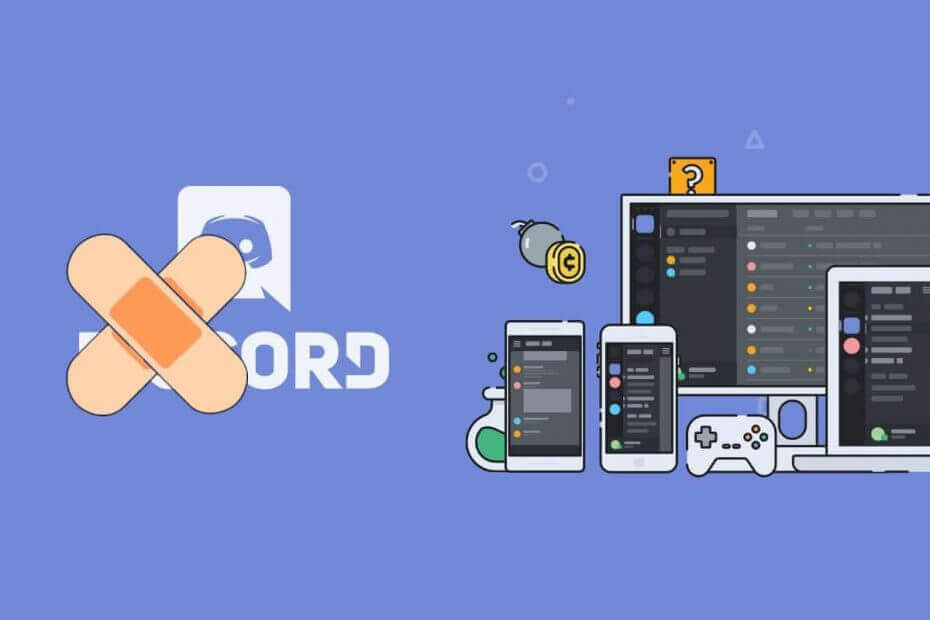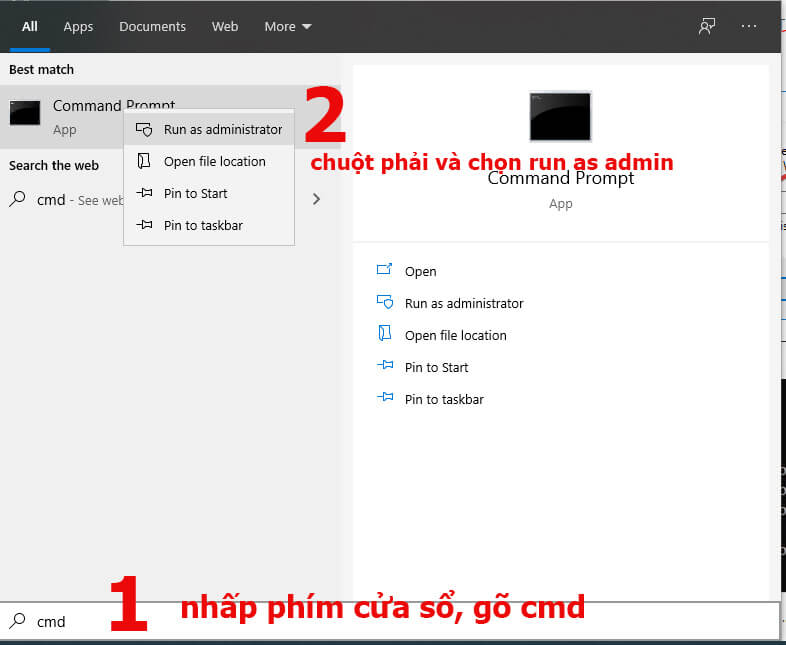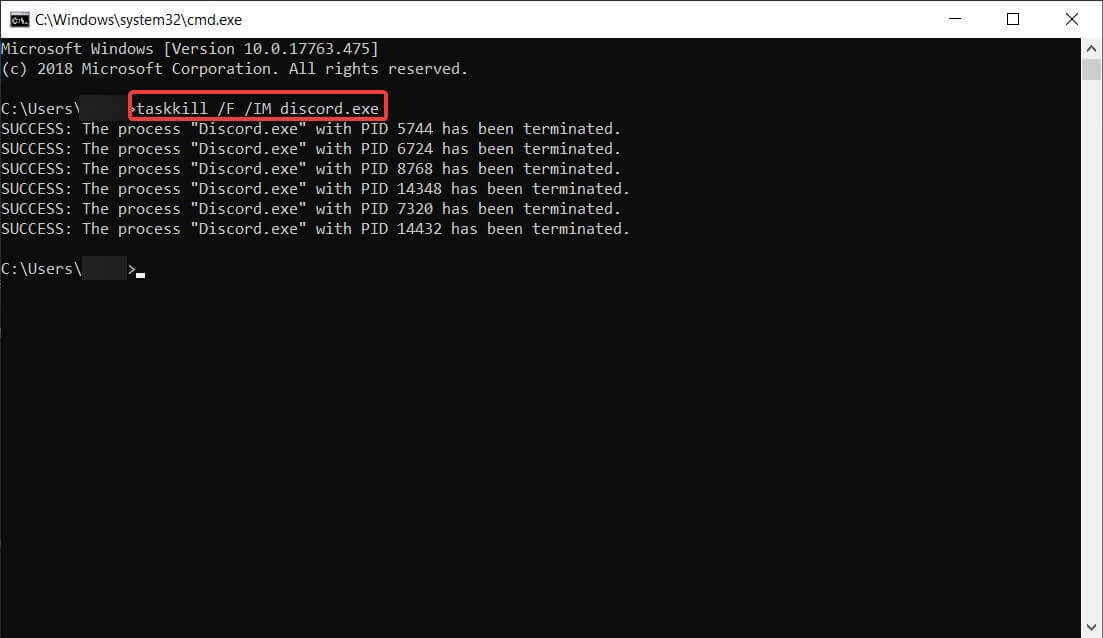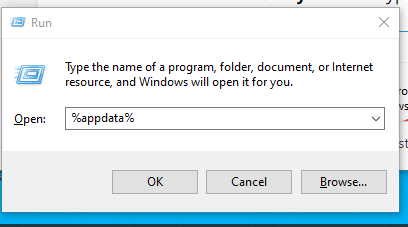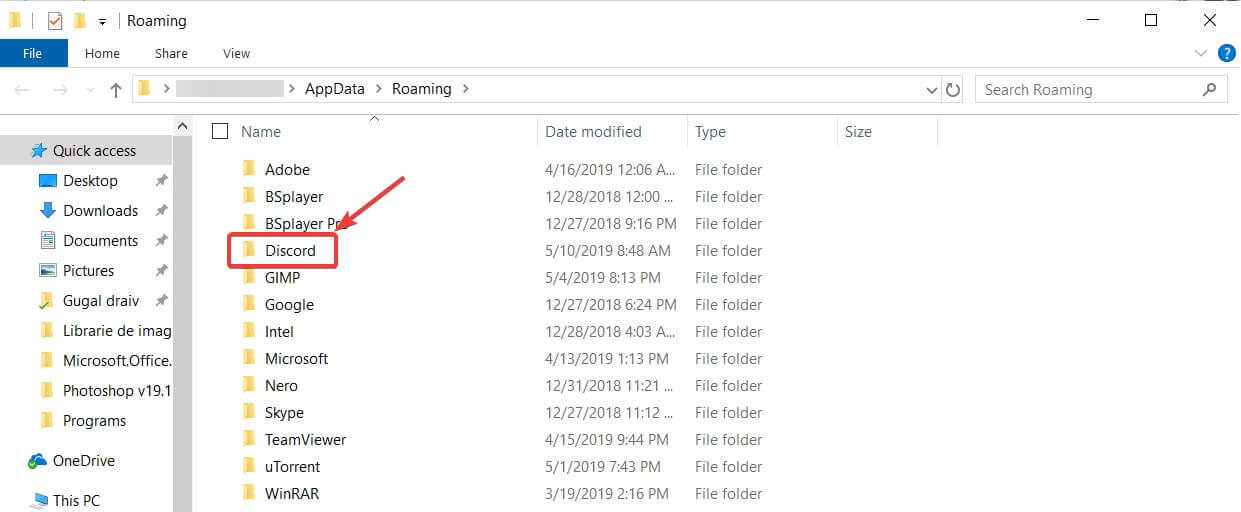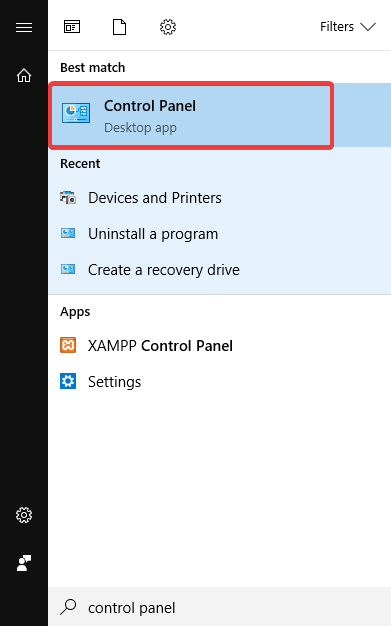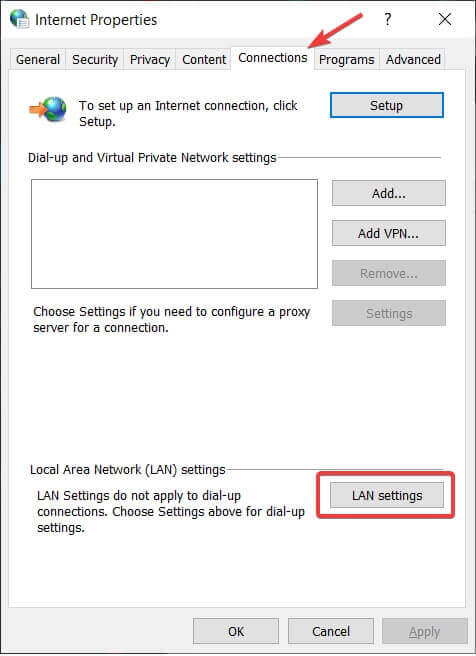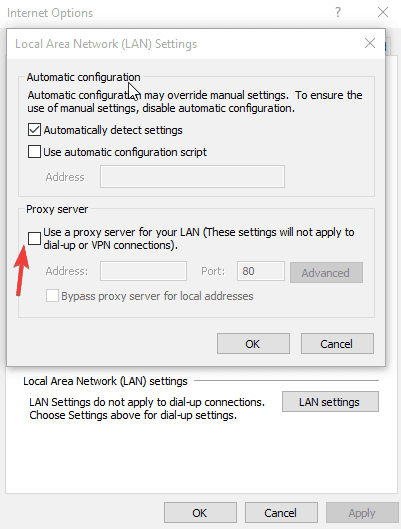Sửa lỗi Discord wont open (Discord sẽ không mở)
Discord là hệ thống trò chuyện bằng giọng nói và văn bản, cho phép giao tiếp với những người khác đang chơi cùng một trò chơi với bạn. Bất cứ ai cũng có thể tạo ra một máy chủ lưu trữ thảo luận bất cứ điều gì họ muốn. Có một máy chủ được thiết lập cho Eve: Valkyrie, và một cộng đồng đã thành lập ở đây. Bạn có thể tìm người để nói chuyện về Valkyrie và tạo lập các đội với hầu hết các thời điểm trong ngày.
Discord là gì
Discord là một trong những nền tảng chơi game VOIP phổ biến nhất trên thế giới. Nhưng theo thời gian đến tome, các vấn đề đặc biệt cứ nổi lên và các vấn đề kết nối là một trong những vấn đề thường gặp nhất.
Trong hướng dẫn này, chúng tôi đã biên soạn một danh sách các giải pháp hiệu quả cho nhiều người dùng và chắc chắn cũng sẽ hiệu quả với bạn.
Chúng tôi cũng khuyên bạn nên đánh dấu trung tâm khắc phục sự cố Discord của mình để có hướng dẫn bổ sung.
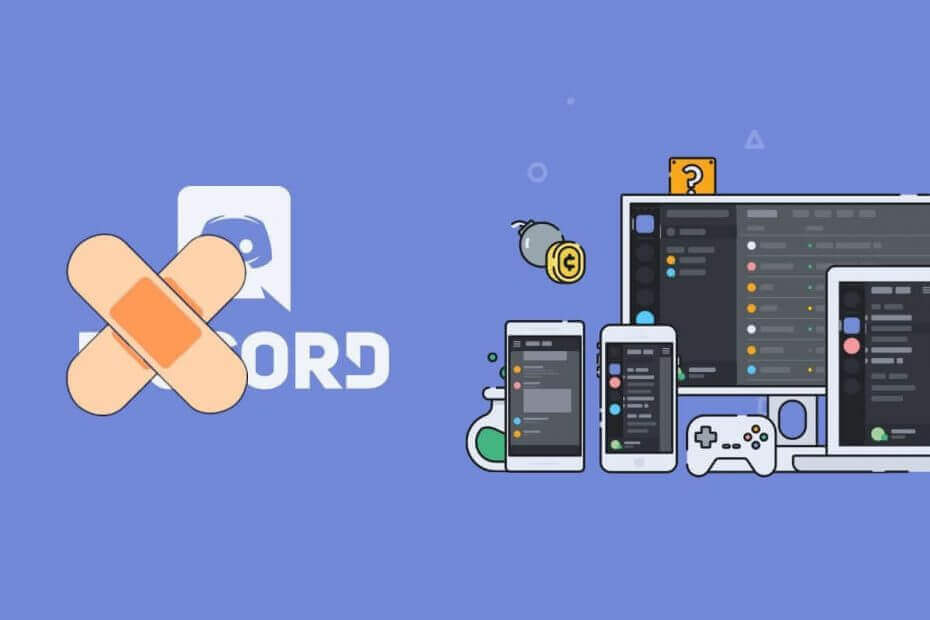
Một vấn đề thú vị nhất đang ám ảnh các nhà phát triển ứng dụng là khi ra mắt, Lỗi “Discord wont open”. Rất nhiều người dùng đã phàn nàn về vấn đề này và nhiều hơn nữa đang hiển thị mỗi ngày.
Với suy nghĩ này, chúng tôi đã biên soạn một danh sách các giải pháp hoạt động cho nhiều người dùng theo thời gian và cũng sẽ phù hợp với bạn.
Tôi có thể làm gì nếu Discord không mở trên Windows 10? Bạn có thể nhanh chóng giải quyết nó bằng cách giết nhiệm vụ Discord. Thường xuyên hơn không, vấn đề là do phiên trước đó không được đóng đúng cách. Nếu điều này không khắc phục được sự cố, hãy xóa AppData và LocalAppData và kiểm tra Proxy của bạn.
Để làm điều đó, hãy làm theo các bước đơn giản dưới đây.
Discord không mở trong Windows 10
Giải pháp 1 – Kill the Discord Task(ngừng dịch vụ Discord)
Nghe có vẻ đơn giản, giải pháp này có tỷ lệ thành công lớn và được hầu hết người dùng xác nhận. Thực hiện theo các bước để tự làm điều đó:
- Nhấn phím Windows + R,
- Gõ cmd và sau đó bấm OK,

- Trong cửa sổ cmd xuất hiện gõ taskkill /F /IM discord.exe

- Sau khi quá trình kết thúc, khởi chạy lại Discord.
Bây giờ mọi thứ nên hoạt động tốt. Ngoài ra, bạn có thể thực hiện điều tương tự bằng cách sử dụng Trình quản lý tác vụ : nhấn Ctrl + shift + esc> Hiện Task Manager> tìm Discord> nhấp vào và end process> khởi chạy lại Discord.
Giải pháp 2 – Xóa AppData và LocalAppData
Lỗi của các file bộ nhớ tạm gián tiếp làm việc khởi động bị lỗi. Bạn có thể gặp lỗi này thường xuyên với Word, Excel. Do vậy, đây cũng có thể là một giải pháp cần chú ý đến.
- Vào Task Manager,Đóng Discord.
- Nhấn phím Windows + R và nhập %appdata% . Sau đó nhấn Enter,

Discord Wont Open có thể do lỗi hệ thống bộ nhớ tạm
- Trong cửa sổ mới xuất hiện, tìm thư mục Discord và xóa nó.

Discord wont open – Xóa bộ nhớ tạm ở appdata
- Khởi động lại Discord.
Bây giờ, bạn có thể lặp lại quy trình để xóa LocalAppData bằng cách nhập% localappdata% thay vì% appdata% ở bước 2.
Giải pháp 3 – Kiểm tra proxy của bạn
Trong nhiều trường hợp, Discord không thể mở trong Windows 10 vì VPN . Vì vậy, nếu bạn đang sử dụng proxy hoặc VPN, đây có thể là trường hợp ứng dụng của bạn không mở. Để tắt proxy , hãy làm theo các bước:
- Trong hộp tìm kiếm Windows, gõ Control Panel và nhấn Enter,

- Nhấp vào Network & Internet> Internet Option.
- Một cửa sổ Internet Properties sẽ xuất hiện. Nhấp vào tab Connections.

Discord wont open – Kiểm tra kết nối
- Trong phần Cài đặt Mạng cục bộ (LAN), nhấp vào LAN Settings.
- Trong phần Máy chủ proxy, bỏ chọn Use a proxy server for your LAN (như hình dưới).

Discord Won’t Open có thể do lỗi bạn dùng vpn
- Bấm OK , rồi Apply.
- Khởi động lại Discord.
Bạn xem lỗi Discord wont open đã thực sự được giải quyết chưa. Nếu chưa, thực hiện phương pháp số 4.
Giải pháp 4 – Sửa lỗi chung khác
- Hãy chắc chắn rằng hệ thống của bạn được cập nhật.
- Cập nhật bất hòa. Trong một số trường hợp được báo cáo, đó là tất cả những gì nó cần.
- Đặt ngày và giờ của Windows thành Tự động. Điều này làm việc trong một số trường hợp. Nhấp chuột phải vào ngày và giờ ở phía dưới bên phải màn hình của bạn> Điều chỉnh ngày / giờ> Đặt thời gian tự động.
- Mở phiên bản web của Discord . Một số người dùng đã báo cáo rằng việc sử dụng phiên bản web sẽ đặt lại phiên Discord trên ứng dụng Windows 10 của bạn. Khởi chạy Discord trên PC của bạn> nếu ứng dụng không thể mở, hãy truy cập phiên bản web và đăng nhập bằng thông tin đăng nhập của bạn và sau đó, ứng dụng Windows 10 Discord sẽ hoạt động bình thường.
- Như một phương sách cuối cùng, gỡ cài đặt và cài đặt lại Discord.
Hy vọng rằng một trong những giải pháp được cung cấp đã giúp bạn giải quyết được vấn đề Discord wont open. Đừng quên để lại bất kỳ câu hỏi nào khác mà bạn có thể có trong phần bình luận bên dưới.
FAQ: Tìm hiểu thêm về Discord
- Tại sao Discord không hoạt động trên máy tính của tôi?
Dưới đây là các sự cố phổ biến nhất ngăn Discord chạy trên máy tính của bạn: tệp hệ thống bị hỏng, sự cố kết nối Internet, cài đặt proxy không chính xác, cài đặt tường lửa và hơn thế nữa.
- Discord bị lỗi do server Discord?
Mất điện đôi khi có thể xảy ra. Để kiểm tra xem Discord có bị hỏng hay không, hãy truy cập trang trạng thái chính thức của Discord và kiểm tra xem có bất kỳ vấn đề nào được liệt kê ở đó không.
- Nếu ai đó chặn bạn trên Discord không?
Không có phương pháp chính xác để kiểm tra xem người dùng Discord khác có chặn bạn không. Nếu tin nhắn trực tiếp của bạn không đến được với họ, điều này không nhất thiết có nghĩa là họ đã chặn bạn. Điều đó cũng có nghĩa là cài đặt hiện tại của họ chặn tin nhắn từ những người dùng không có trong danh sách bạn bè của họ.